PT-P950NW
Preguntas frecuentes y solución de problemas |

PT-P950NW
Fecha: 31/05/2018 ID: faqp00100254_000
Uso del configurador de plantillas de P-touch
El modo de plantilla P-touch proporciona operaciones para insertar datos en objetos de texto y códigos de barras en una plantilla descargada desde un escáner de código de barras (opcional: PA-BR-001) u otro dispositivo conectado a la impresora.
- El modo de plantilla P-touch también es compatible con otros dispositivos de entrada como una báscula, máquina de prueba, controlador o un dispositivo lógico programable.
- Para obtener más información sobre la plantilla P-touch, descargue el Manual de plantilla P-touch / Referencia de comandos (solo en inglés) de la página Manuales.
Para usar configurador de plantillas de P-touch, siga estos pasos:
-
Abra la Herramienta de configuración de la impresora.
Consulte Cómo utilizar la Herramienta de configuración de impresora -
Seleccione Configurador de plantillas de P-touch.
Aparecerá la ventana del Configurador de plantillas de P-touch. -
Especifique o cambie la configuración.
Vea abajo para información detallada.
Cuadro de diálogo del configurador de plantillas de P-touch
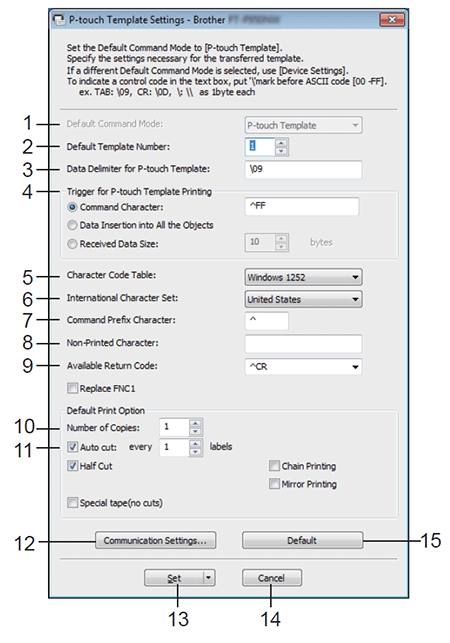
-
Modo de comando predeterminado
Especifica el modo P-touch Template como el modo predeterminado.
Para cambiar el modo, use la Configuración del dispositivo. -
Número de plantilla predeterminado
Especifica un número de plantilla para seleccionar como predeterminado cuando se enciende la impresora.
Sin embargo, si una plantilla no se va a transferir a la impresora, no especifique un número de plantilla. -
Delimitador de datos para la plantilla P-touch
Un símbolo utilizado para indicar los límites entre grupos de datos en un archivo. Se pueden especificar entre 1 y 20 caracteres. -
Disparador para impresión de plantillas P-touch
Puede especificar un disparador para comenzar a imprimir desde varias opciones.
Carácter de comando: la impresión comienza cuando se recibe el carácter de comndo especificado aquí.
Inserción de datos en todos los objetos: la impresión comienza cuando se recibe el delimitador del último objeto.
Tamaño de datos recibidos: la impresión comienza cuando se recibe el número de caracteres especificado aquí. Sin embargo, los delimitadores no se cuentan en el número de caracteres. -
Tabla de códigos de caracteres
Seleccione uno de los siguientes conjuntos de códigos de caracteres:
Configuraciones disponibles: Windows 1251, Windows 1252, Windows 1250 Europa del Este, Estándar Brother -
Conjunto de caracteres internacionales
Enumera conjuntos de caracteres para países específicos.
Configuraciones disponibles: Estados Unidos, Francia, Alemania, Gran Bretaña, Dinamarca, Suecia, Italia, España, Japón, Noruega, Dinamarca II, España II, América Latina, Corea, Legal
Los siguientes 12 códigos se cambian según el país seleccionado de la lista anterior: 23h 24h 40h 5Bh 5Ch 5Dh 5Eh 60h 7Bh 7Ch 7Dh 7Eh
Para obtener más información sobre la plantilla P-touch, descargue el Manual de plantilla P-touch / Referencia de comandos (solo en inglés) de la página Manuales. -
Carácter de prefijo de comando
Especifica el código del carácter del prefijo, que identifica los comandos utilizados en el modo P-touch Template. -
Carácter no impreso
Los caracteres especificados aquí no se imprimen cuando se reciben datos. Especifique 1 a 20 caracteres. -
Código de retorno disponible
El código de alimentación de línea se usa al alimentar datos para indicar que los siguientes datos se deben mover a la siguiente línea en un objeto de texto. Se puede seleccionar uno de los siguientes cuatro códigos de alimentación de línea, o se pueden especificar de 1 a 20 caracteres como el código de alimentación de línea.
Configuraciones disponibles: ^CR, \0D\0A, \0A, \0D. -
Número de copias
Establece el número de copias. Se puede especificar un número entre 1 y 99. -
Opción de corte
Especifica si cortar las etiquetas automáticamente y cuántas etiquetas imprimir antes de cortarlas. Se puede especificar un número entre 1 y 99.
También puede seleccionar otras opciones de corte. -
Configuración de comunicación
Especifica la configuración de comunicación. -
Set
Aplica la configuración a la impresora.
Para guardar la configuración especificada en un archivo de comando, seleccione Guardar en archivo de comando en la lista desplegable.
El archivo de comando guardado se puede usar con el modo de almacenamiento masivo para aplicar la configuración a una impresora. -
Cancelar
Cancela la configuración y cierra el cuadro de diálogo. La configuración permanecerá sin cambios. -
Default
Regresa a la configuración de fábrica.
PT-P900W/P900Wc, PT-P950NW
En el caso de que necesite ayuda adicional, póngase en contacto con el servicio de atención al cliente de Brother:
Comentarios sobre el contenido
Con el fin de mejorar nuestro servicio de asistencia, facilite sus comentarios a continuación.
Paso 1: ¿Considera que la información de esta página le ha resultado útil?
Paso 2: ¿Desearía añadir algún comentario?
Tenga en cuenta que este formulario solo se utiliza para comentarios.